無法在 iPhone 上安裝應用程式 [主要修復方法]
 來自 歐麗莎 / 16年2024月09日00:XNUMX
來自 歐麗莎 / 16年2024月09日00:XNUMX iPhone 上的應用程式是有限的。其中大多數是內建的,可以幫助您運行 iPhone。如果您想在 iPhone 上安裝其他應用程序,則需要透過 App Store 安裝它們。這是擁有它們的最安全的方式。
但是,有時您無法在 iPhone 上安裝應用程式。上述問題是您可能遇到的最罕見的問題之一。但如果遇到問題你會怎麼做?查看這篇文章的方法,可以幫助你修復它!當您向下滾動時查看它們。
![無法在 iPhone 上安裝應用程式 [主要修復方法]](https://www.fonelab.com/images/ios-system-recovery/unable-to-install-app-iphone/unable-to-install-app-iphone.jpg)

指南清單
FoneLab使您可以將iPhone / iPad / iPod從DFU模式,恢復模式,Apple徽標,耳機模式等修復到正常狀態而不會丟失數據。
- 修復禁用的iOS系統問題。
- 從禁用的iOS設備中提取數據,而不會丟失數據。
- 它是安全且易於使用的。
第 1 部分. 為什麼無法在 iPhone 上安裝應用程式
如果您遇到本文中提到的問題,則存在多個軟體問題。其中最主要的問題之一是您的 iPhone 儲存空間不足。我們往往不會注意到 iPhone 的儲存空間即將耗盡,特別是因為我們大多數人不會經常檢查它。如果應用程式大小超過 iPhone 的可用儲存空間,則不會安裝它。此外,您需要檢查該應用程式在您的 iPhone 上的相容性。如果該應用程式僅適用於 Android 設備,那麼您就無法在 iPhone 上安裝它。
此外,安裝過程需要網路連線。如果您沒有 Wi-Fi 網路或 Wi-Fi 網路速度較慢,則該過程可能會中斷。這也導致iPhone無法安裝更新。此外,當您從App Store下載應用程式時,iPhone會要求您輸入Apple ID密碼。您可能輸入錯誤,導致出現問題。
第 2 部分. 如何修復 iPhone 上無法安裝應用程式的問題
現在,解決 iPhone 問題是本節的主要焦點。您將看到最簡單的方法來做到這一點。您可以選擇最方便的方式以獲得最佳效果。請在下面發現它們。
選項 1. 卸載很少使用的應用程式以釋放空間
如上所述,儲存空間已滿可能是您無法在 iPhone 上安裝應用程式的原因之一。為什麼不卸載那些不常用的、不常用的呢?它為您要在 iPhone 上下載的應用程式提供了空間。請依照以下詳細步驟操作 卸載 iPhone 上的應用程式。 繼續前進。
步驟 1打開您的 iPhone 並透過正確輸入密碼(如果有)來解鎖。之後,您將直接看到主螢幕介面。之後找到您想要卸載的應用程式。
步驟 2請長按該應用程序,螢幕上將顯示選項。請選擇 刪除應用程序 按鈕作為最後一個按鈕。將顯示一個小對話框。請點選 刪除 按鈕確認操作。此後該應用程式將從您的 iPhone 中終止。
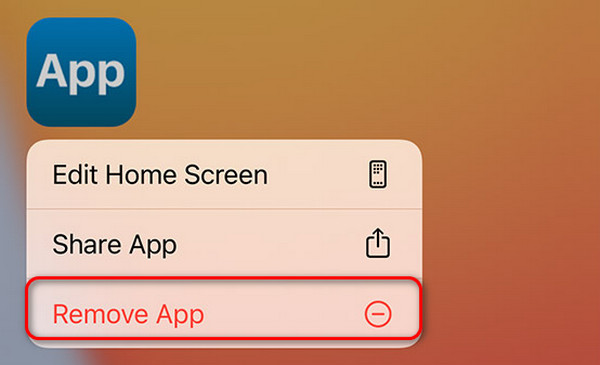
FoneLab使您可以將iPhone / iPad / iPod從DFU模式,恢復模式,Apple徽標,耳機模式等修復到正常狀態而不會丟失數據。
- 修復禁用的iOS系統問題。
- 從禁用的iOS設備中提取數據,而不會丟失數據。
- 它是安全且易於使用的。
選項 2. 連接到最強的網路連接
安裝過程是透過強大的網路連線完成的。如果您沒有 iPhone,則無法在 iPhone 上安裝應用程式。有時,網路連線速度緩慢是由於網路設定錯誤造成的。為什麼不重置它?請依照以下詳細步驟查看如何操作 重置 iPhone 網路設置。 繼續前進。
步驟 1打開 設定 iPhone 上的應用程式。之後在主介面向下滑動,選擇 總 按鈕。將顯示選項。請點選 轉移或重置 iPhone 按鈕位於底部。之後您將進入下一個介面。
步驟 2點擊 重設 主介面底部的部分。螢幕上將出現 5 個重設選項。點選 重置網絡設置 所有這些中的按鈕。
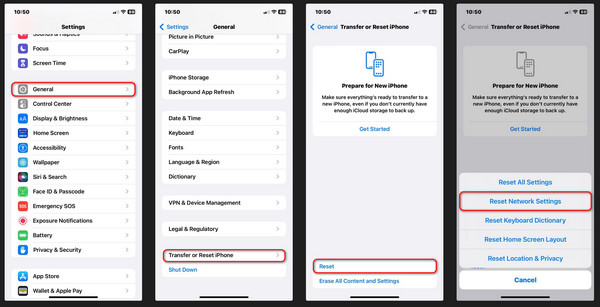
選項 3. 更新 iOS 版本
Apple 為您的 iPhone 提供了新功能。你只能透過 更新iOS版本。過時的 iOS 版本也可能是您無法在 iPhone 上安裝該應用程式的原因。請嘗試按照以下詳細步驟進行更新!繼續前進。
步驟 1打開 設定 iPhone 上的應用程式。之後,選擇 總 第三部分的按鈕。
步驟 2點擊 軟件更新 下一個介面上的按鈕可以查看更多選項。您將在底部看到您的 iPhone 是否有可用的更新。如果有任何內容,請點擊 下載並安裝 按鈕。下載過程只會持續幾分鐘。這取決於您的 Wi-Fi 網路的強度。
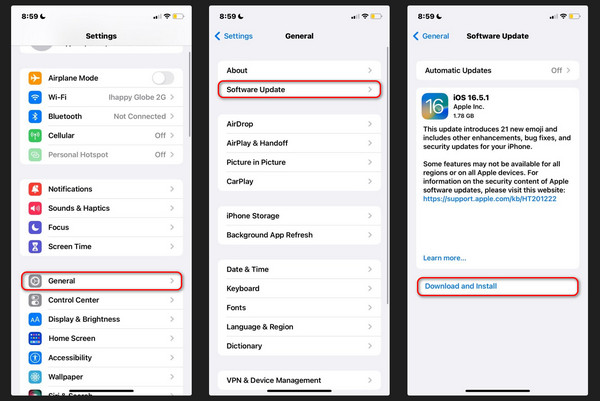
選項4.使用FoneLab iOS系統恢復
除了內建方法之外,您還可以使用電腦上的第三方工具作為替代方法。很多都存在,但是 FoneLab iOS系統恢復 其中脫穎而出!原因是它支援所有 iPhone 型號和版本。此外,它還支援 50 多種 iPhone 故障。其中包括電池耗盡、iPhone 禁用、充電問題和螢幕問題。你在等什麼?立即嘗試該工具!您只需按照以下詳細步驟操作即可。繼續前進。
FoneLab使您可以將iPhone / iPad / iPod從DFU模式,恢復模式,Apple徽標,耳機模式等修復到正常狀態而不會丟失數據。
- 修復禁用的iOS系統問題。
- 從禁用的iOS設備中提取數據,而不會丟失數據。
- 它是安全且易於使用的。
步驟 1點擊 免費下載 按鈕。該操作會將軟體下載到您的電腦。之後,設定並安裝軟體。點選 iOS系統恢復 按鈕之後。

步驟 2您將看到它支援的 iPhone 故障。點選 開始 按鈕。
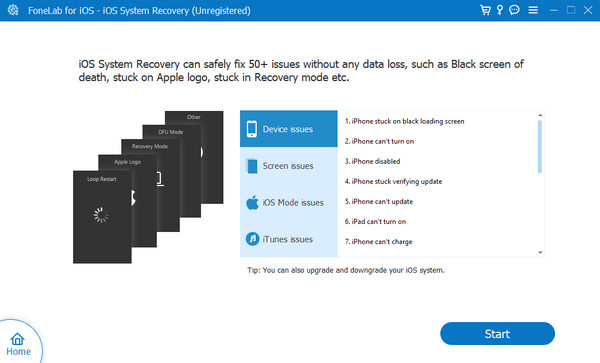
步驟 3選擇一種修復模式。您將在其名稱下方看到它們的功能。點選 確認 之後按鈕。將 iPhone 連接到電腦。
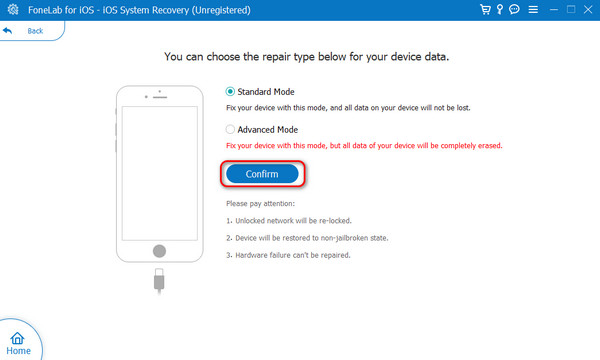
步驟 4將 iPhone 置於恢復模式。請按照螢幕上的指示進行操作。之後,選擇 修復 or 優化 按鈕開始修復您的 iPhone。
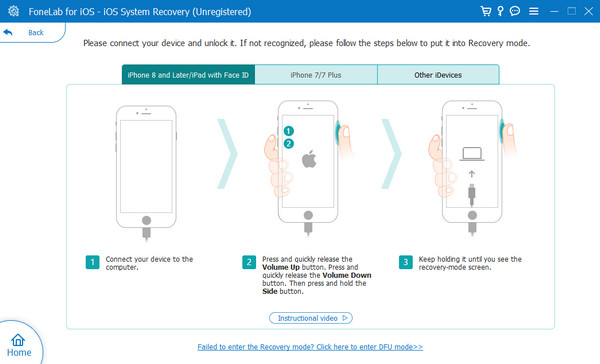
FoneLab使您可以將iPhone / iPad / iPod從DFU模式,恢復模式,Apple徽標,耳機模式等修復到正常狀態而不會丟失數據。
- 修復禁用的iOS系統問題。
- 從禁用的iOS設備中提取數據,而不會丟失數據。
- 它是安全且易於使用的。
第 3 部分. 有關無法在 iPhone 上安裝應用程式的常見問題解答
如何在沒有 App Store 的情況下更新 iPhone 上的應用程式?
您可以透過 Finder 或 iTunes 更新 iPhone 應用程式。它們只是流程相同,但按鈕不同。打開 iTunes 或 Finder。之後,使用 USB 連接線將 iPhone 連接到電腦。點選 應用程式 按鈕。 選擇 可用更新 按鈕。 點擊 下載所有免費更新 按鈕。 選擇 獲取更新 並點擊 Sync 按鈕。
您可以在 iPhone 上安裝 Chrome 中的應用程式嗎?
不可以。您無法從 iPhone Chrome 安裝應用程式。您只能在 iPhone App Store 或 iTunes/Finder 上下載應用程式。原因是Apple生態系統僅設計用於安裝來自App Store的應用程式。這是為了維護您 iPhone 上儲存的資訊和資料的安全性。
總之,如果您無法安裝iPhone應用程序,可能是軟體問題造成的。幸運的是,這篇文章向您展示了可以幫助您修復上述 iPhone 故障的方法。其中, FoneLab iOS系統恢復 脫穎而出!原因是它可以修復 iPhone 上的 50 多個問題。您可以將其下載到您的電腦上以體驗其功能。您還有其它問題?將它們留在下面的評論部分。謝謝你!
FoneLab使您可以將iPhone / iPad / iPod從DFU模式,恢復模式,Apple徽標,耳機模式等修復到正常狀態而不會丟失數據。
- 修復禁用的iOS系統問題。
- 從禁用的iOS設備中提取數據,而不會丟失數據。
- 它是安全且易於使用的。
